Manual de Uso do Numbers para Mac
- Conheça o app Numbers
- Novidades
-
- Comece a usar o Numbers
- Introdução a imagens, gráficos e outros objetos
- Crie uma planilha
- Abra ou feche planilhas
- Personalize modelos
- Use folhas
- Desfaça ou refaça alterações
- Salve uma planilha
- Localize uma planilha
- Apague uma planilha
- Imprima uma planilha
- Altere o fundo da planilha
- Touch Bar do Numbers
-
- Envie uma planilha
- Introdução à colaboração
- Convide outras pessoas para colaborar
- Colabore em uma planilha compartilhada
- Veja a atividade mais recente em uma planilha compartilhada
- Altere os ajustes de uma planilha compartilhada
- Pare de compartilhar uma planilha
- Pastas compartilhadas e colaboração
- Use o Box para colaborar
-
- Use o iCloud com o Numbers
- Importe um arquivo do Excel ou de texto
- Exporte uma planilha para Excel ou outro formato
- Reduza o tamanho de arquivo da planilha
- Salve uma planilha grande como um arquivo de pacote
- Restaure uma versão anterior de uma planilha
- Mova uma planilha
- Bloqueie uma planilha
- Proteja uma planilha com senha
- Crie e gerencie modelos personalizados
- Copyright

Altere os ajustes do Numbers no Mac
Os ajustes afetam o comportamento do Numbers e são aplicados a todas as planilhas do Numbers.
Abra os ajustes do Numbers
Acesse o app Numbers
 no Mac.
no Mac.Escolha Numbers > Ajustes (no menu do Numbers na parte superior da tela).
Para ver cada grupo de ajustes, clique em Geral, Réguas ou “Correção Automática” na parte superior da janela.
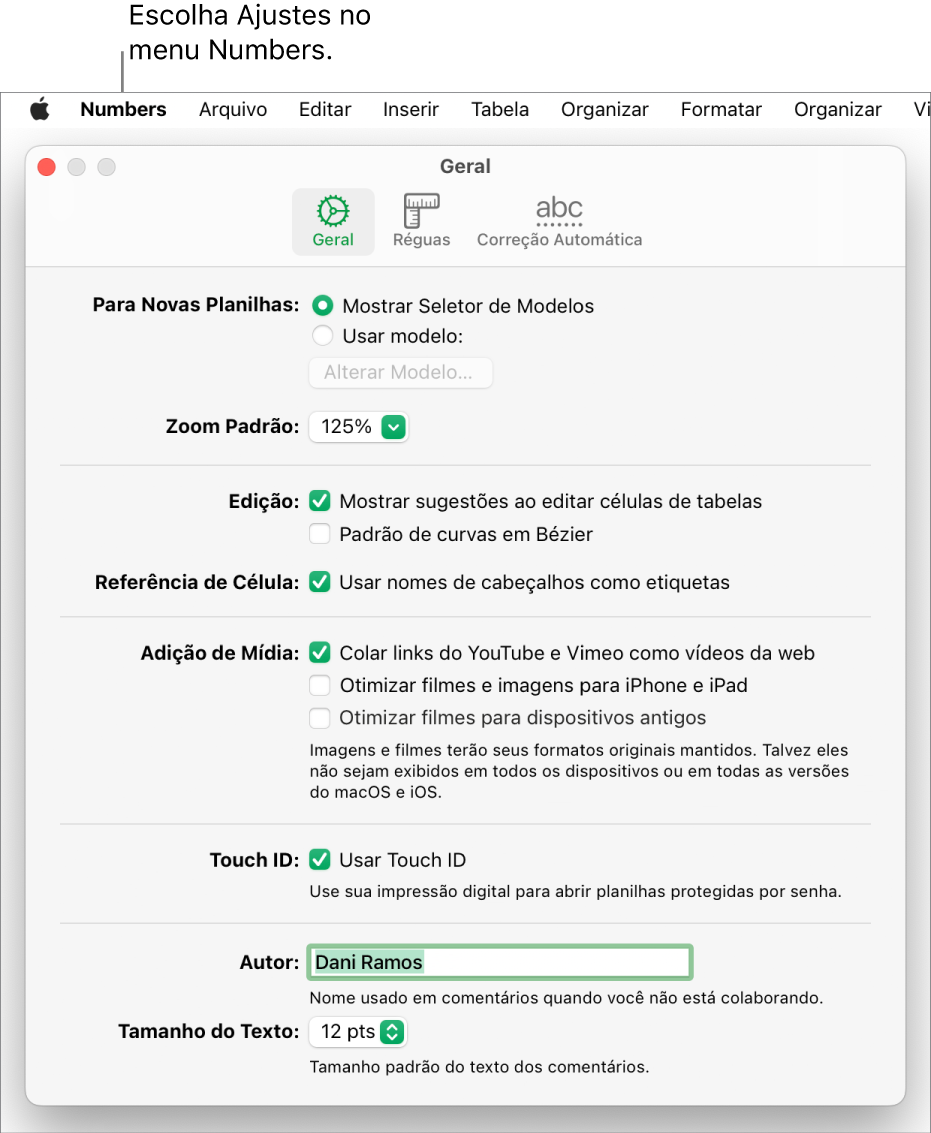
Muitos ajustes são parte dos ajustes gerais do computador, e não dos ajustes do Numbers. Por exemplo, você pode alterar alguns ajustes de idioma na seção Teclado dos Ajustes do Sistema. Para abrir os Ajustes do Sistema, escolha o menu Apple 
É possível alterar alguns ajustes, como correção automática de ortografia, em três locais: nos Ajustes do Sistema, para corrigir a ortografia automaticamente em todos os apps; nos ajustes do Numbers, para todas as planilhas do Numbers; e no menu Editar, para a planilha que estiver aberta no momento.